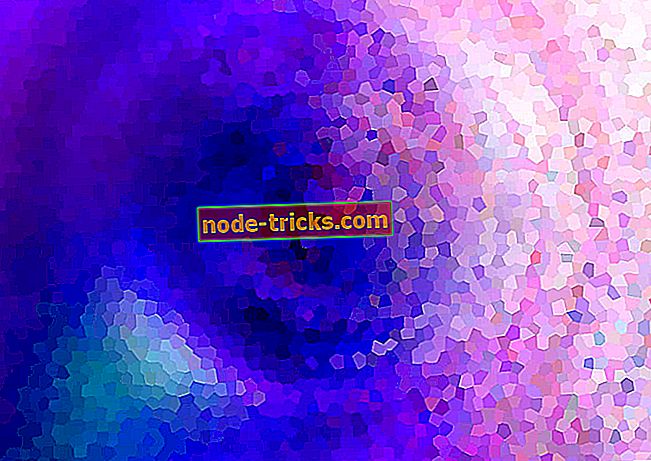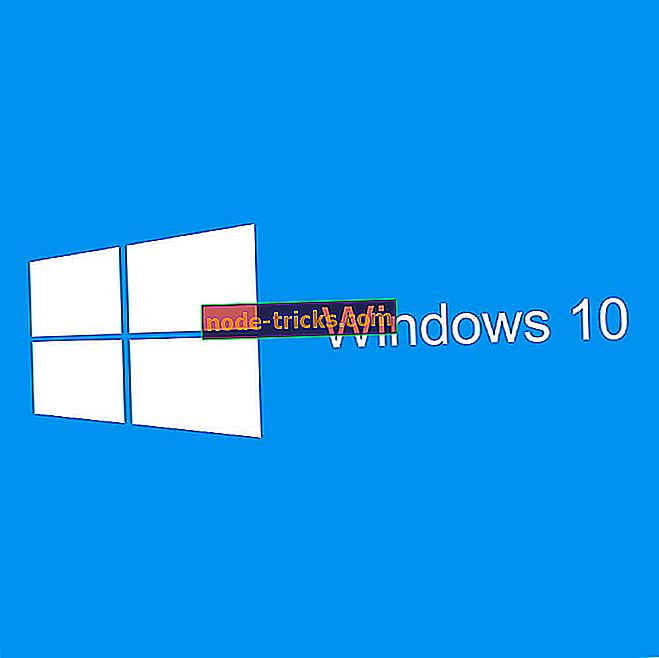Megoldás: VPN nem működik az MLB.tv-vel
A Major League Baseball az egyik legjelentősebb sportverseny az Egyesült Államokban. Az állványoktól való nyilvánvaló éljenzés mellett sok lelkes rajongó egy olyan online platformot használ, amelyet maga a bajnokság nyújt, hogy megnézze a játékok élő folyamát. Annak ellenére, hogy bár ez az igény szerinti játékok előfizetésre szorulnak, még mindig nem tudsz bizonyos játékokat nézni, ha bizonyos régiókban a szponzorált kábel / TV szolgáltatók fedezik őket. Ekkor jön a VPN-nek. De sajnos úgy tűnik, hogy a VPN és az MLB.tv együtt dolgoznak.
Ennek megoldásához néhány olyan megoldást adtunk, amelyek remélhetőleg segítenek a problémamentes játékokat a VPN-nél gond nélkül megnézni.
Hogyan javíthatunk VPN-problémákat az MLB.TV-vel Windows 10 rendszerben
- Győződjön meg arról, hogy az idő és a dátum megfelelően van beállítva, hogy tükrözze a VPN-kiszolgálót
- Helymeghatározó szolgáltatások kikapcsolása
- A böngésző gyorsítótárának törlése
- Telepítse újra a VPN-t és a listát a tűzfalban
- Próbálja ki egy másik VPN-megoldást
1: Ellenőrizze, hogy az idő és a dátum megfelelően van-e beállítva, hogy tükrözze a VPN kiszolgálóját
A VPN nem tudja jól működni a streaming szolgáltatásokkal, ezért a rendszer dátumának és idejének (időzóna) és az, amit maga a VPN utánozza, közötti eltérés. Mondja, hogy a Csendes-óceáni időzónában tartózkodik, míg a VPN IP-címe a központi időzónában található. Az online streaming-szolgáltatások, például az MLB.tv, megfordíthatják ezt Ön ellen. Ha otthon szeretnél nézni Los Angeles-i angyalokat, akkor úgy kell változtatnod az idejét, hogy hasonlítson a nem feketés városok idejére.
Ha nem biztos benne, hogyan kell csinálni a Windows 10 rendszerben, kövesse az alábbi lépéseket:
- A Windows alkalmazás + I megnyomásával nyissa meg a Beállítások alkalmazást.
- Válassza az Idő és a nyelv lehetőséget .
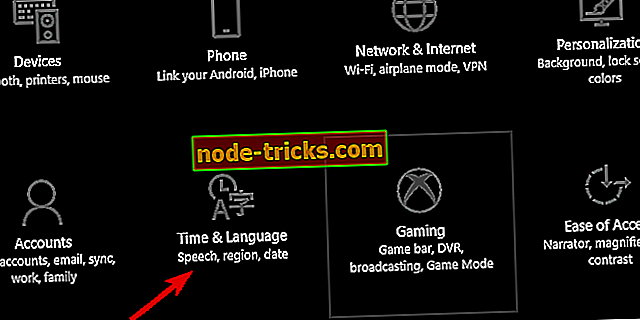
- A bal oldali ablaktáblában válassza a Dátum és idő lehetőséget.
- Tiltsa le mind az „ Idő beállítása automatikusan ”, mind az „ Időzóna automatikus beállítása ” funkciót .
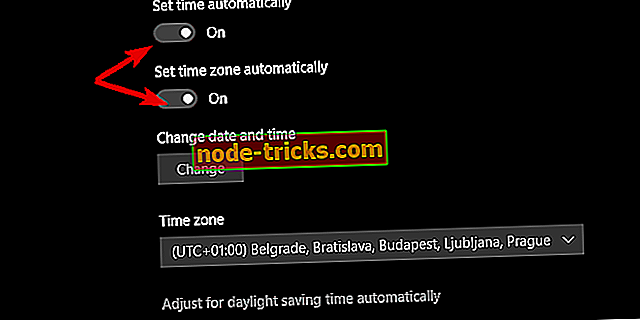
- Válassza ki az Időzóna pontot, és válassza ki a kiválasztott IP-hely időzónáját a legördülő menüből.
- Most újra engedélyezheti az „ Idő automatikus beállítása” opciót, és onnan mozoghat.
2: Helymeghatározási szolgáltatások letiltása
A kötelező helymeghatározás miatt az Android és az iOS felhasználók nem tudják leküzdeni az MLB.tv-t. Ez azonban nem így van a PC és a Mac felhasználók esetében. Alapértelmezés szerint egyetlen alkalmazás sem (ebben az esetben a böngésző, amelyet az MLB.tv eléréséhez használ) nem tudja meghatározni a helyét. Természetesen ezt megteheti az IP-címének követésével, de ez a hely a VPN-re lép. Ha azonban valamilyen oknál fogva engedélyezte a Helyszolgáltatásokat és engedélyezte a böngésző számára, hogy nyomon kövesse a tartózkodási helyét a GPS-tel, javasoljuk, hogy tiltsa le a helyét.
Ez nem pontosan a szokásos eset, mint a fent említett, de ez nem fog számodra kerülni, és biztosan segíthet a VPN / MLB.tv vétség esetleges okainak kiküszöbölésében. Ha nem biztos benne, hogy hogyan kell letiltani a helymeghatározó szolgáltatásokat a Windows 10 rendszerben, akkor ezeket az utasításokat hasznosnak kell lennie:
- Kattintson a jobb gombbal a Start gombra, és nyissa meg a Beállítások elemet .
- Válassza az Adatvédelem lehetőséget .
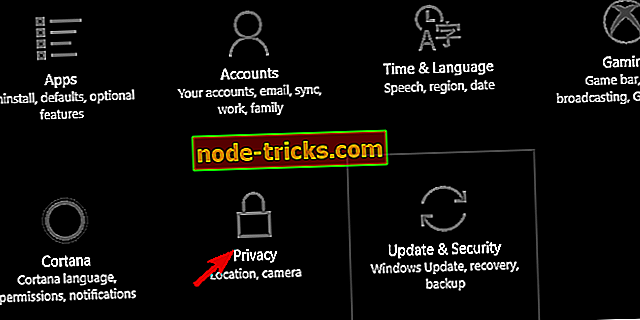
- A bal oldali ablaktáblán válassza a Hely lehetőséget .
- Kapcsolja ki a helyszolgáltatás kikapcsolását.
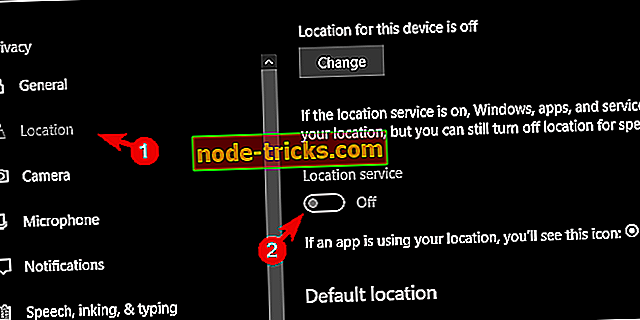
- Zárja be a Beállítások elemet, és próbálja meg ismét az MLB.tv hozzáférést.
3: A böngésző gyorsítótárának törlése
Ha regisztrált és az MLB.tv-t használja a kedvenc csapatának megtekintéséhez, mielőtt VPN-t használna, akkor győződjön meg róla, hogy az összes böngészési előzményét megtisztítja. Különös hangsúlyt fektetve a sütikre. A cookie-kat a webhely összegyűjti, és felhasználhatja az adatok nyomon követésére, és állítólag javíthatja tapasztalatait. Ott vannak, hogy megőrizzék a helyszíni változtatásokat és preferenciákat. Ugyanakkor, mivel önmaguk is feltételezhetik, először csatlakozzanak fiókjához egy olyan IP-címhez, amelyet először a fiók létrehozásához használt.
Ezért meg kell szabadulnunk a cookie-któl a választott böngészőben, és ezután el kell kezdeni a VPN-t. Miután bejelentkezett újra, meg kell tudnia nézni az MLB-mérkőzéseket anélkül, hogy bármilyen geo-korlátozás lenne.
Mivel a Chrome a leggyakrabban használt webböngésző, a Chrome böngészési előzményeinek törlése:
- Nyissa meg a Chrome-ot, és nyomja meg a Ctrl + Shift + Delete billentyűt a „ Böngészési adatok törlése ” menü megnyitásához.
- Ellenőrizze a " Gyorsítótárazott képek és fájlok " mezőt.
- Kattintson az „ Adatok törlése ” gombra.
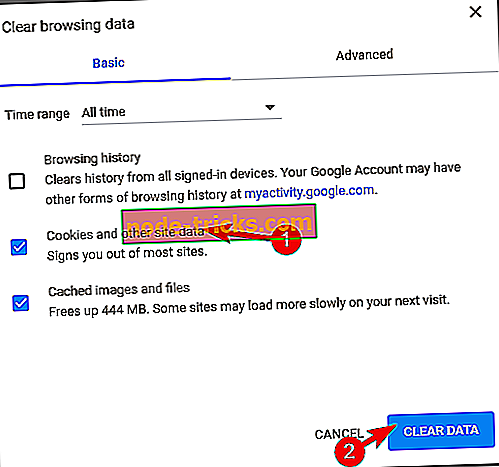
- Zárja be a Chrome-ot, engedélyezze újra a VPN-t, és csatlakoztassa újra az MLB.tv-hez.
4: Telepítse újra a VPN-t és a listát a tűzfalban
Annak ellenére, hogy ez egy speciális alkalmazás, a VPN azonban egy alkalmazás. Az asztali klienshez tartozik, és megsérülhet vagy vírusfertőzés érheti. Egy másik probléma az elavult szoftververzióban is felmerülhet, így a VPN-kliens gyakori frissítése esetleges teljesítményproblémákat okozhat. A legjobb megoldás a mindent lefedni a VPN újratelepítése és a változások keresése.
A VPN újratelepítéséhez és újrakonfigurálásához kövesse az alábbi lépéseket:
- A Windows keresősávjában írja be a Control elemet, és nyissa meg a Vezérlőpultot az eredmények listájából.
- A kategória nézetben kattintson a Programok eltávolítása a programra .
- Kattintson a jobb gombbal a VPN- megoldásra, és távolítsa el az eltávolítást.
- Az IObit Uninstaller Pro (javasolt) vagy bármely más, harmadik féltől származó eltávolító segítségével tisztítsa meg a VPN által végrehajtott összes többi fájlt és bejegyzést .
- Indítsa újra a számítógépet.
- Töltse le a VPN legújabb verzióját és telepítse azt.
Más életképes dolgok, amelyeket ellenőrizni kell, a tűzfal elzáródása (vagy Windows tűzfal vagy harmadik fél tűzfal) és az ISP által meghatározott korlátozások. Az utóbbi esetében javasoljuk, hogy keressen online az útválasztó beállításairól, és győződjön meg róla, hogy a használt VPN zökkenőmentesen kommunikálhat. Példa: a Comcast és a Virgin Media felhasználóknak nehéz volt beállítani és használni bizonyos VPN-megoldásokat.
Az előbbi, a tűzfal blokkolása esetén ajánljuk a VPN és a kapcsolódó kiegészítő szolgáltatások listáját. A tűzfal védelmével sok harmadik féltől származó vírusvédelmi megoldások találhatók. Ha szeretne használni a Windows tűzfal felett, győződjön meg róla, hogy nem blokkolja a VPN-t.
5: Próbáljon meg egy másik VPN-megoldást
Végül van egy dolog, amit nem tudunk eléggé hangsúlyozni, és ez a különböző VPN-megoldások kompatibilitása és általános felhasználhatósága. A legtöbb ingyenes és fizetett VPN-eszköz elrejti IP-címét, és leküzdheti az MLB.tv. Azonban az ingyenes ingyenes eszközök egyike sem elegendő a streaminghez. Ez a prémium, az előfizetési alapú VPN-megoldások az egyetlen, amit érdemes figyelembe venni a széles körű használat érdekében.
Most van egy kérdés, hogy melyik eszközt kell választanod, hogy az összes szezon és rájátszás játékát nézd meg, nagyobb összecsapásokkal, amelyek többnyire az áramszünet alatt állnak. Nem számít, hogy Ön az MLB.tv streaming szolgáltatás fizető ügyfele. A VPN nélkül - nem tudod nézni őket. Íme néhány VPN-megoldás, amelyeknek lehetővé kell tennie, hogy minden játékot bármilyen probléma nélkül nézzen meg, nagy sávszélességgel, alacsony késleltetéssel, és több tucat (vagy akár több száz) USA-alapú kiszolgálóval és helyekkel:
- CyberGhost VPN (szerkesztői választás a legjobb 2018-as VPN-hez)
- NordVPN (ajánlott)
- ExpressVPN
- VyperVPN
- PrivateVPN
- HotspotShield VPN (javasolt)
Emellett, ami rendkívül fontos, ha nem tudja megmunkálni, és egy prémium megoldás van, a fent említett VPN eszközök technikai támogatása 24/7 aktív. Fizetsz az eredményekért, és segítenek optimalizálni és beállítani a VPN-ügyfél igényeit. Akár geo-korlátozott tartalmat szeretne elérni, vagy megvédeni a magánéletét, vagy az „MLB.tv és blackout” esetében, a jó öreg baseball-játékokat bármilyen probléma nélkül sugározhatja.
Ez fel kell tennie. Abban az esetben, ha alternatív megoldásait fontosnak találja, vagy kérdéseket tesz fel a felsoroltakkal kapcsolatban, nyugodtan mondja el nekünk az alábbi megjegyzések részben.
KAPCSOLÓDÓ KÖZLEMÉNYEK, AMELYEK ELLENŐRIZNI:
- A VPN nem működik a Sky Go használatával? Ez a módszer 4 lépésben javítható
- 6 legjobb VPN-t a PayPalhoz, külön IP-címekkel
- FIX: Az ExpressVPN nem indul el a Windows 10 rendszeren
- Az Amazon Prime nem fog működni, ha a VPN engedélyezve van? Íme néhány javítás
Kapcsolódó cikkek
{{L10N}}
- {{#adat}}
- {{címke}} {{/adat}}

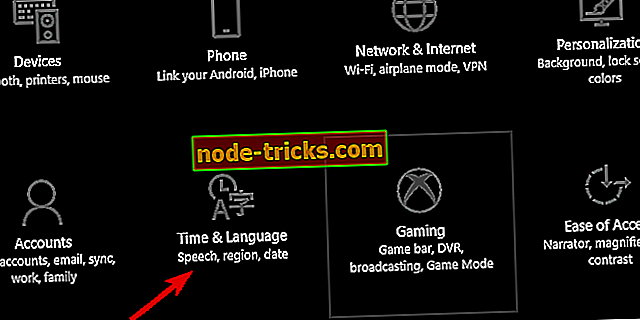
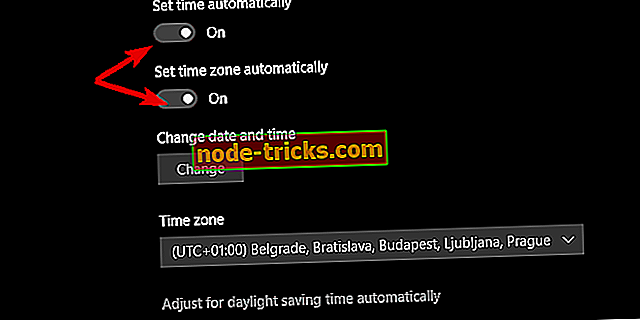
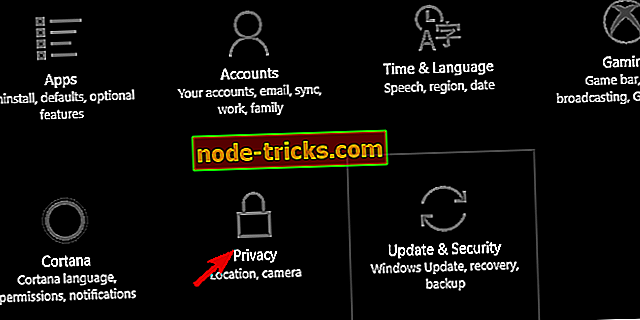
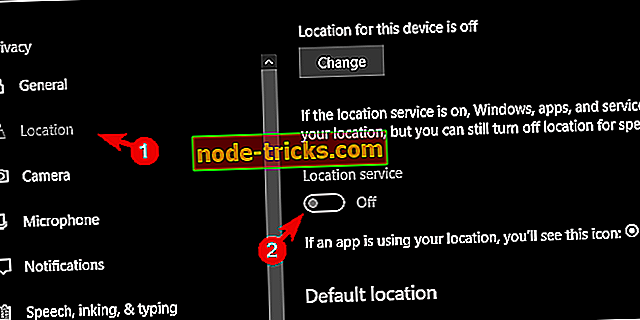
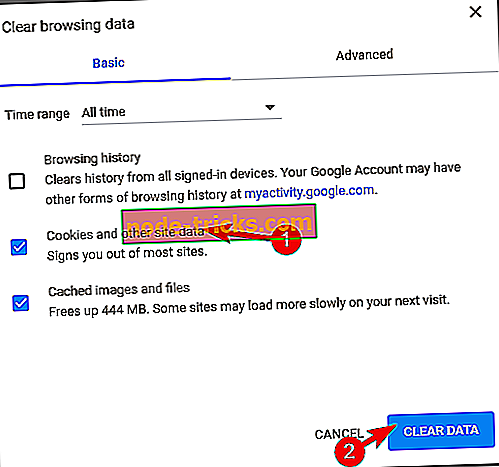



![6 legjobb VPN szoftver StarCraft, StarCraft II számára [2018 útmutató]](https://node-tricks.com/img/vpn/351/6-best-vpn-software-6.png)